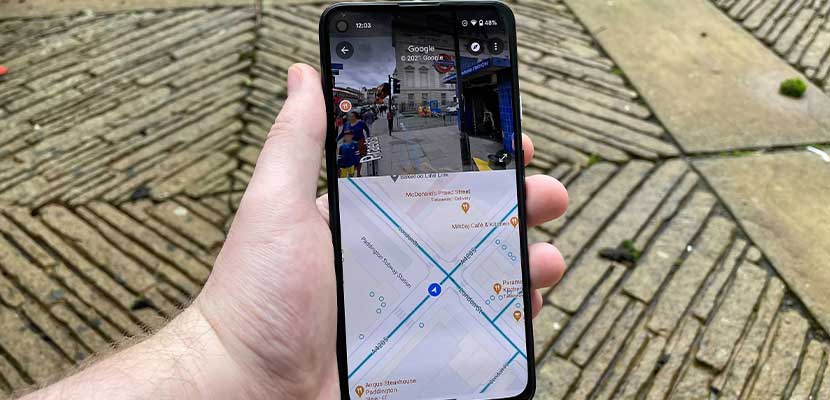Cara menggunakan Google Maps Street View dengan Split Screen di Android kini sudah tersedia dan bisa dilakukan. Umumnya melihat Street View dan tampilan peta secara bersamaan hanya bisa dilakukan oleh pengguna Google Maps di komputer atau laptop. Namun, Android pun sudah mendukung fitur tersebut.
Fitur Street View dengan Split Screen ini hadir setelah Google melakukan pembaharuan aplikasi peta digital. Dengan adanya pembaharuan ini, maka pengguna Android dapat melihat peta dan Street View secara bersamaan hanya dalam satu layar. Menarik sekali bukan, fitur terbaru hasil update Google Maps ini.
Layaknya namanya, fitur ini memungkinkan pengguna Android membagi tampilan layar menjadi 2 (dua) jendela sekaligus. Salah satu jendela akan menunjukan rute jalan dengan tampilan peta dua dimensi, sedangkan untuk jendela lainnya menampilkan gambar lokasi terkait dengan tampilan Street View.
Menggunakan fitur ini, maka pengguna Android akan lebih mudah dalam menemukan jalan maupun lokasi yang dicari. Pasalnya, pengguna Google Maps hanya bisa melihat satu tampilan dalam satu waktu saja. Adapun untuk menggunakan Google Maps Street View dengan Split Screen di Android sebagai berikut.
Manfaat Menggunakan Google Maps Street View
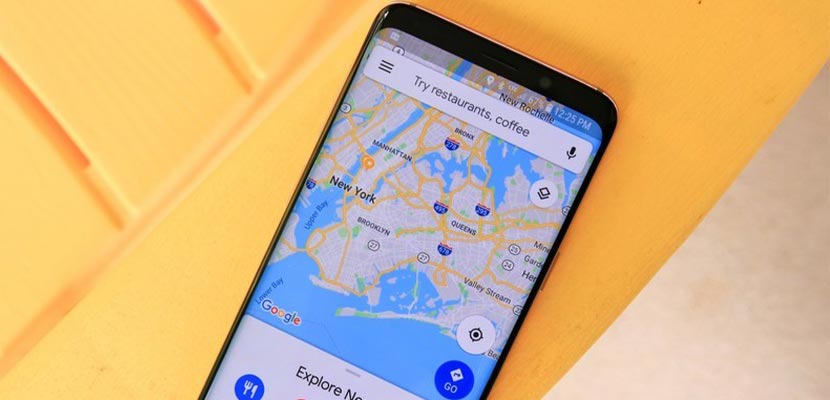
Google Maps memang memiliki banyak fungsi dan manfaat, selain bisa digunakan untuk MELACAK HP YANG HILANG. Setiap fitur dari Google Maps juga memiliki manfaatnya tersendiri, termasuk juga Street View. Adapun manfaat menggunakan Street View bagi pengguna Android yaitu sebagai berikut.
1. Mendapatkan Gambaran Suatu Tempat
Meskipun tampilan gambar tidak real-time, namun setidaknya Anda akan mendapatkan gambaran terkait lokasi yang dicari. ini sangat menguntungkan terutama saat sedang melakukan perjalanan karena setidaknya Anda akan mengetahui patokan yang harus dilewati suatu rute.
2. Meningkatkan Kepercayaan Pelanggan
Tersedianya CARA MEMBUAT ALAMAT DI GOOGLE MAP HP ANDROID, dimanfaatkan oleh pelaku bisnis untuk memasukkan lokasi bisnisnya. Adanya fitur street view ini akan menujukan bahwa bisnis yang dijalani benar dan nyata adanya, sehingga bisa lebih meningkatkan kepercayaan pelanggan.
3. Pemasaran Secara Pasif yang Minim Biaya
Menggunakan Google Street View, maka Anda bisa mendapatkan pemasaran secara pasif yang minim biaya. Saat pengguna memiliki pengalaman menyenangkan di toko atau bisnis Anda, mereka bisa menggunakan street view untuk menampilkan suasana di sana, cara ini dikenal dengan review langsung atau mouth of mouth.
4. Membantu Research Proses
Sebelum data ke suatu tempat, tentunya mencari tahu suasana tempat tersebut, apakah sesuai dengan keinginan, dan tujuan-tujuan lainnya. Nah, untuk mendapatkan hal itu, Anda bisa menggunakan Street View, dimana yang akan menunjukan suatu gambaran tempat yang ingin dituju.
Cara Menggunakan Google Maps Street View dengan Split Screen di Android
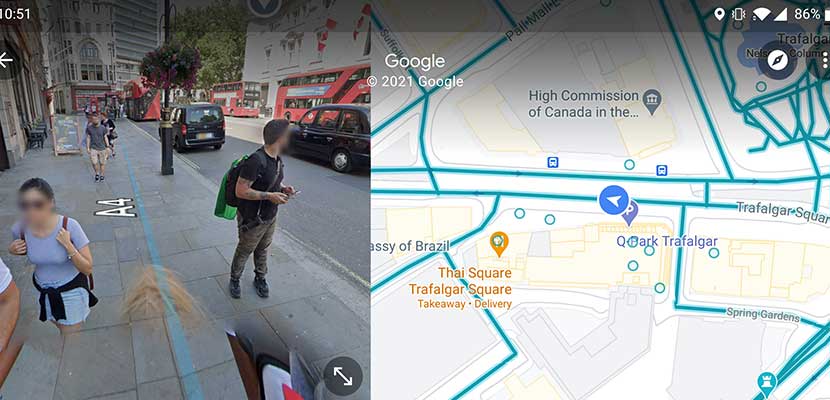
Waktu yang dibutuhkan: 3 menit
Cara menggunakan Google Maps Street View dengan Split Screen di perangkat Android, bukanlah hal sulit untuk dilakukan. Dimana caranya sangat mudah, karena hanya butuh beberapa langkah serta sedikit waktu saja. Namun, karena memang fitur street View dengan Split Screen ini terbilang fitur baru, sehingga masih banyak orang belum tahu cara menggunakan fitur ini. Namun, Anda tidak perlu khawatir akan hal tersebut, karena pada kali ini Gadgetized akan menyajikan caranya menggunakan fitur Street View dengan Split Screen. Adapun cara menggunakan fitur Google Maps ini, simak langsung langkah-langkahnya di bawah ini.
- Buka Aplikasi Google Maps
Langkah pertama yang harus Anda lakukan yaitu membuka aplikasi Google Maps di perangkat Android yang digunakan.
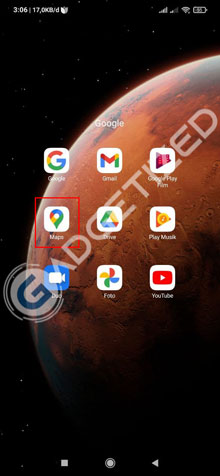
- Temukan Lokasi
Setelah berhasil masuk, temukan lokasi peta yang ingin Anda lihat di Street View. Anda bisa memanfaatkan kolom pencarian untuk menemukan lokasi untuk dilihat secara street view.
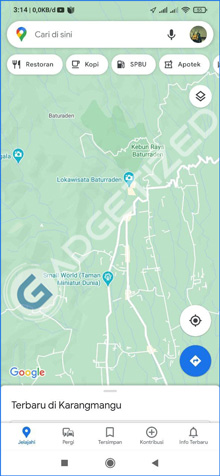
- Pratinjau Street View
Setelah menemukan lokasi peta yang diinginkan, maka informasi tentang lokasi terkait akan meluncur ke atas di layar bawah. Untuk menampilkan Street View, silahkan klik pada jendela pratinjau Street View di sisi kiri layar bagian bawah.
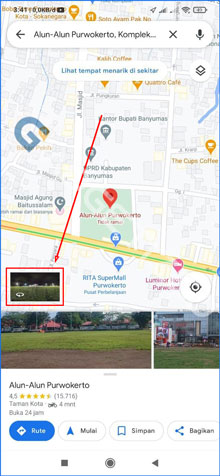
- Aktifkan Fitur Street View Dengan Split Screen
Street View akan terbuka secara full screen. Untuk menampilkan Street Screen dan Peta dalam satu layar, silahkan aktifkan Split Screen dengan cara klik icon anak panah ganda yang saling berhadapan di sudut kanan bawah.

- Street View dengan Split Screen Tertampil di Layar
Maka setelah itu, Street Screen akan menyusuk ke bagian atas layar Android dan di bagian bawah layar Android akan muncul peta dua dimensi.
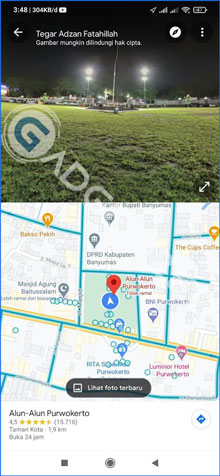
Anda dapat menekan pada jalan berwarna biru manapun untuk pindah pada peta di Street View. Sedangkan untuk kembali ke layar normal, cukup tekan ikon panah lagi untuk memperluas Street View ke full screen.
Cara Mengatasi Tidak Bisa Street View dengan Split Screen di Android
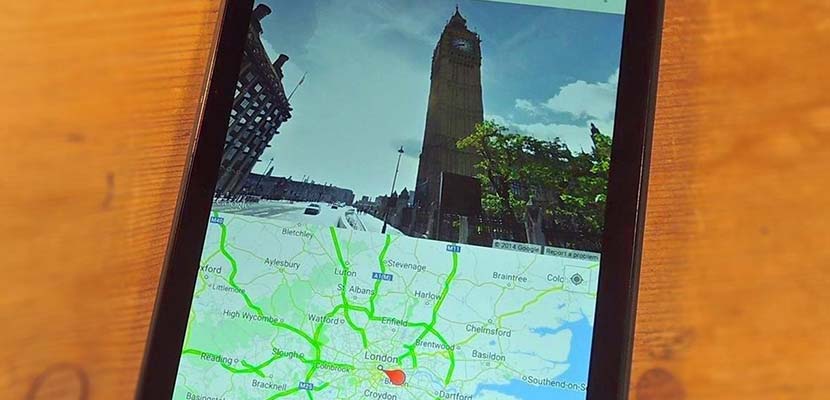
Kenapa Street View dengan Split Screen di Android tidak bisa dilakukan? Sekiranya pertanyaan seperti itu yang muncul ketika pengguna Android tidak bisa menggunakan Street View dengan Split Screen di perangkat Android miliknya. Hal ini bisa disebabkan oleh beberapa faktor.
Jika tidak bisa menggunakan fitur Street View dengan Split Screen, maka kemungkinannya karena fitur ini belum tersedia, karena aplikasi Google Maps Anda belum versi terbaru. Jadi untuk mengatasinya, Anda perlu update aplikasi Google Maps Anda lewat Google Play Store.
Kesimpulan
Itulah beberapa cara menggunakan Google Maps Street View dengan Split Screen di Android yang dapat Gadgetized.net sajikan. Pada dasarnya, fitur ini akan menampilkan tampilan seperti Anda melakukan SPLIT SCREEN ANDROID PIE, dimana akan ada 2 objek atau jendela muncul dalam 1 layar Android.
Ini memungkinkan Anda menjalankan 2 fitur atau aplikasi secara bersamaan dalam satu waktu. Dengan demikian, maka Anda bisa melihat lokasi 3 dimensi dan 2 dimensi dalam 1 layar secara bersamaan menggunakan split screen mode Street View. Sekian artikel dari kami, semoga artikel di atas mengandung informasi bermanfaat.